标书写作助手开发计划:
-
点击AI生成目录后,需要先将数据库中这个ProjectID的目录都删除。
-
AI生成的内容没有使用markdown渲染,包括markdown编辑器里和dialog里的内容。
-
markdown编辑器里鼠标选择内容后不要自动弹窗,要通过鼠标右键来触发。
-
鼠标选择内容后,输入给AI要重写的内容为被选择的部分,不是全文;
-
被选择部分重新生成的内容要实时显示在弹窗里,不要自动替换到原文里,交给用户抉择是否使用。这类操作可以仿照overleaf编辑器里的写作助手插件实现。
-
导出word文件的格式按照这个文件的要求,标准化。
-
AI生成的内容没有使用markdown渲染,markdown编辑器里的内容。
-
导出word的目录分级消失了;导出word的格式需要规范化。
-
markdown编辑器需要添加撤销操作,ctrl+Z。
-
markdown编辑器不好用,仿照typora的实现来做吧。
1.标题
居中,2号方正小标宋,不加粗。可分一行或多行居中排布;回行时,要做到词意完整,排列对称,间距
恰当。标题一般要有行文单位。
2.正文
一级标题(一、……),3号黑体,不加粗,句末不加标点符号,(在序号后是、)然后回行。
二级标题((一)……),3号楷体,不加粗,句末不加标点符号,(在序号后无标点)然后回行。
三级标题(1.……),3号仿宋,加粗,句末不加标点符号,(序号后面是. 不是,也不是、)然后回行。
其余标题((1)……,①……,A、……)与正文要求相同,不回行。
正文,3号仿宋,一般每面排22行,每行排28个字。设置办法:上边距3.7cm,下边距3.4cm,左边距
2.8cm,右边距2.3cm, 行间距固定值28磅。每自然段左空2字,回行顶格;数字、年份不能回行。具体
排版时,根据文字、段落、格式需要可适当调整。
3.表格
公文如需附表,对横排A4纸型表格,应将页码放在横表的左侧,单页码置于表的左下角,双页码置于表
的左上角,单页码表头在订口一边,双页码表头在切口一边。
表格标题在表格上方,居中,仿宋小四号,加粗。
表中文本,仿宋五号,单倍行距。
4.图示
图示标题在图示下方,居中,仿宋小四号,加粗。
5.附件
公文如有附件,应当在正文之后 、发文机关之前,注明附件的名称和件数,不可只写“附件如文”或者只
写“附件×件”。
在正文下空一行左空2字用3号仿宋体字标识“附件”,后标全角冒号和名称。附件如有序号使用阿拉伯数
码(如“附件:1.……”);附件名称后不加标点符号,如有2个以上附件,用阿拉伯数字依次标注序号。
附件名称长需要回行时,应当与附件名称的文字对齐序号后面用小圆点。附件应与正文一起装订,并在
附件左上角第1行顶格标识“附件”,有序号时标识序号;附件的序号和名称前后标识应一致。
6.页码要求
一般用4号半角宋体阿拉伯数字,编排在公文版心下边缘之下,数字左右各放一条一字线;一字线上距版
心下边缘7 mm。单页码居右空一字,双页码居左空一字。页码位于底端外侧,用“-1-”格式。空白页和空
白页以后的页不标识页码。
7.引用文件要求
引用文件包括发文机关、文件全称和发文字号(六角括号“〔〕”括入)。
8.落款与印章
单一机关制发的公文在落款处不署发文机关名称,只标识成文时间(中文格式,“零”写为“〇”)。成文时
间右空4字;加盖
印章应上距正文2mm-4mm,端正、居中下压成文时间,印章用红色。 当印章下弧无
文字时,采用下套方式,即仅以下弧压在成文时间上;当印章下弧有文字时,采用中套方式,即印章中
心线压在成文时间上。
联合行文印章。当联合行文需加盖两个印章时,应将成文时间拉开,左右各空7字;主办机关印章在前;
两个印章均压成文时间,印章用红色。只能采用同种加盖印章方式,以保证印章排列整齐。两印章之间
不相交或相切,相距不超过3mm。当联合行文需加盖3个以上印章时,为防止出现空白印章,应将各发
文机关名称(可用简称)排在发文时间和正文之间。主办机关印章在前,每排最多排3个印章,两端不得
超出版心;最后一排如余一个或两个印章,均居中排布;印章之间互不相交或相切,在最后一排印章之
下右空2字标识成文时间。
9.特殊情况说明
当公文排版后所剩空白处不能容下印章位置时,应采取调整行距、字距的措施加以解决,务使印章与正
文同处一面,不得采取标识“此页无正文”的方法解决。
10.附注
公文如有附注,用3号仿宋体字,居左空2号字加圆括号标识在成文时间下一行。
报告、方案等材料根据以上要求执行
字数较多的材料,除题目外,可用小4号,上下左右边距可为2.8cm,其他要求同上。
总结
以上所罗列的字体排版格式的要求(标准)看起来很多,其实我们平时经常用到的无法就是1、2、5、
6,也就是文件的标题、正文、页码和附件,其他的其实都可以忽略,除非是政府单位,要不然普通单位
的记得1、2、5、6点就差不多够用的,当然全部记得并学会灵活运用就更完美了
问题揭示
- 在上级标题后点击新建标题时,新标题默认的顺序为最后一个,不要放在第一个位置。
- 增加可添加标题级别数到7级。
- 当某个标题的名字修改后,不要默认丢弃原来标题下的内容(否则,这很坑,内容莫名丢了)。
- 完成个人资料的功能。
- 完成系统设置的功能,将导出设置、知识库管理和LLM配置重新放置在该目录下。
- 目录侧的状态图标,有的目录不需要编辑,如何识别完成度呢
- 导出word后,图片不是图片
7.1 导出word后,文本没有两端对齐 - 新建项目应该为一个空项目,”创建新项目将清空当前所有数据,确认继续?“这个提示有问题。
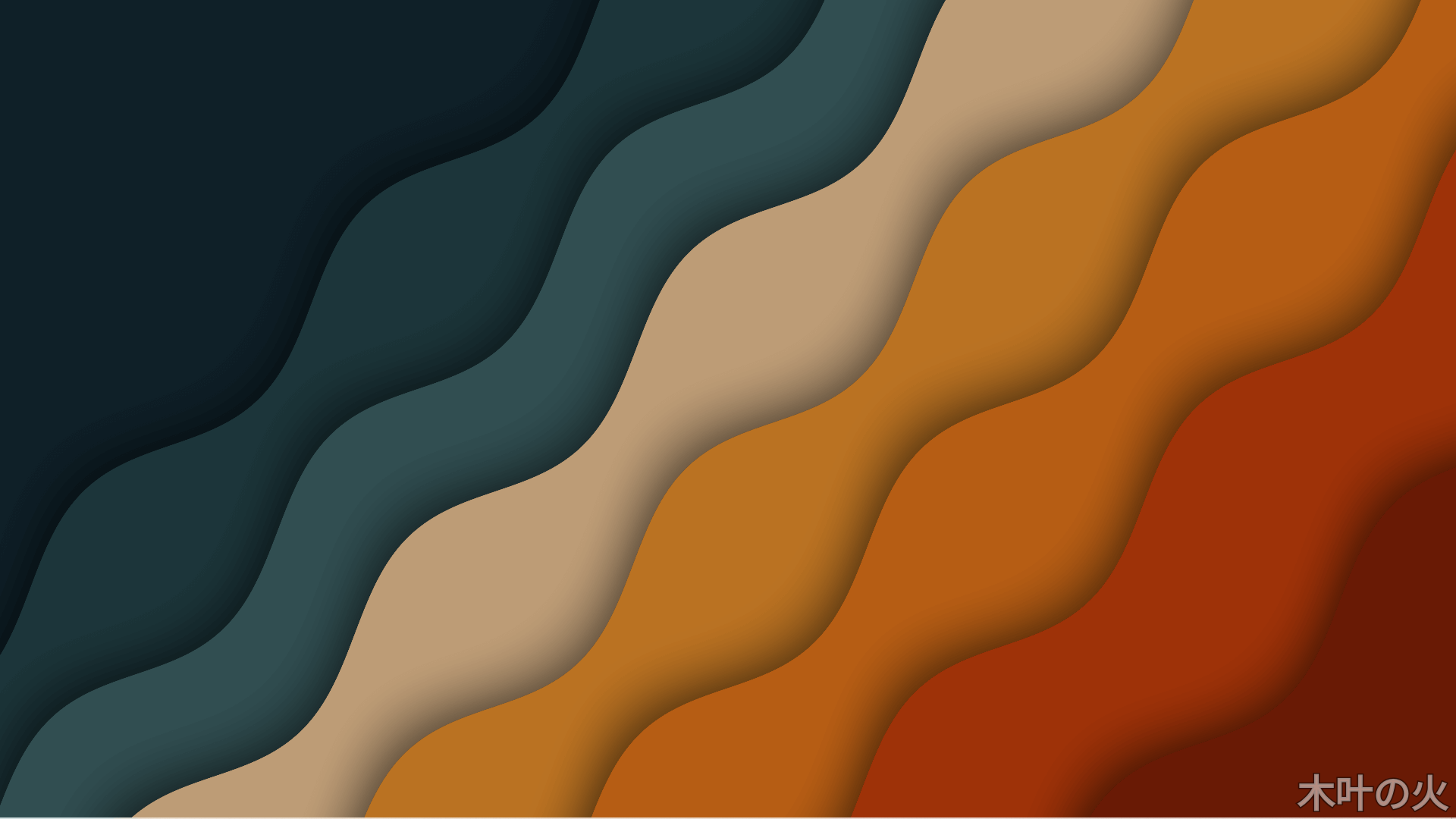


.5uj69vyeq3g.png)